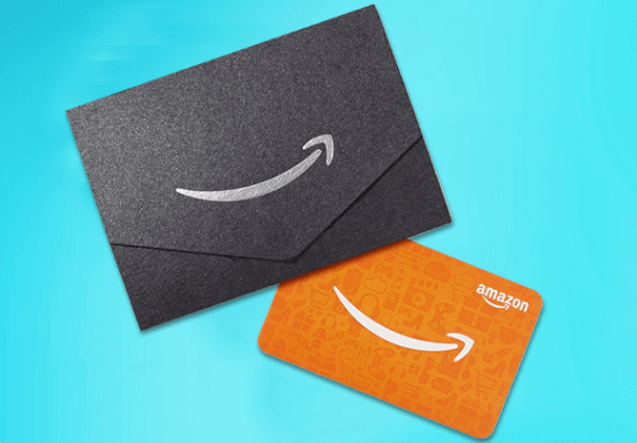Cómo formatear Ordenador Windows 10
Aquí aprenderás a cómo formatear un ordenador Windows 10; cómo borrar todos los archivos y programas, o solo borrar los programas en función a la opción que elijas. Se trata de la opción que está integrada con tu ordenador Windows.
Sugerencias previas
Puede ser interesante considerar que al momento de resetear hagas una copia de seguridad de los archivos importantes que no quieres que se borren. Puede ser en la nube, un disco duro externo, en un pendrive, etc.
Incluso, aunque escojas una opción que no borre los archivos, lo más correcto es que lo guardes. Aunque no deberían borrarse al elegir la opción de solo guardar programas.

Cómo formatear ordenador Windows 10 en 2021
Normalmente cuando se resetea el Windows, se realiza especialmente por la configuración que ha tenido con boot o cosas similares. Puede que también sea por temas de virus o algún tipo de error. En esos casos, restablecerlo de fábrica ayuda bastante.
Sin embargo, también puede deberse a cualquier otro tipo de motivos, por ejemplo, que tengas el ordenador hecho un desastre.
Pasos para formatear un ordenador Windows 10
Lo primero en hacer es dirigirte a la parte inferior izquierda, en el panel de Windows, en el buscador. Justo en ese lugar vas a escribir la palabra restablecer. Te darás cuenta que como primera opción aparece Restablecer este equipo configuración del sistema. Cuando hagas clic, se abrirá una pantalla con diferentes opciones.
Restablecer PC
La primera opción que te aparecerá es Restablecer este PC. Si el equipo tiene algún tipo de error que no se ejecuta correctamente, o que da errores relacionados con Windows, con esta opción puedes mantener tus archivos personales, o eliminarlos en función de lo que escojas. Después puedes reinstalar Windows.
Se borrarán los programas, pero tus archivos: videos, fotos, documentos, seguirán en el ordenador si así lo deseas. Si quieres restablecerlo por completo y borrarlos, te dará la opción de hacerlo.

Iniciar a restablecer este PC
Si seleccionas Comenzar te aparecerán 2 opciones. 1)Mantener mis archivos, es decir que eliminara toda la configuración, las aplicaciones, y los programas, pero mantendrá los archivos. 2)Quitar todo, al seleccionar esta opción, se eliminará todo por completo.
Después de elegir una de las opciones. El procedimiento a seguir es bastante sencillo. Tendrás que volver a instalar Windows, empezando por elegir el idioma.
En todo este procedimiento tardarás más o menos 20 minutos si el ordenador es medianamente aceptable. De lo contrario, podría ser un poco más.

Volver a la versión anterior de Windows 10
Debes recordar que cada versión de Windows va teniendo actualizaciones, incluso el mismo Windows 10 tiene diferentes actualizaciones. Con esta opción podrás volver a una version anterior dentro del mismo Windows 10, pero solo tendrás 10 días a partir de la actualización.

Inicio Avanzado
Si deseas puedes iniciar este dispositivo con alguna unidad USB o DVD para cambiar cualquier tipo de firmware del sistema que es algo más avanzado. Pero, si no conoces mucho sobre el tema, es recomendable no hacerlo. Por esta razón nos centramos en la primera opción, la de restablecer el ordenador.

Sin embargo, la segunda opción puede tener utilidad en caso de que acabes de instalar una nueva versión dentro del mismo Windows 10, y allí justamente se haya dado el error y pueda deberse a ello.
Te lo explicamos en vídeo
En el siguiente vídeo, puedes ver las 3 formas explicadas de forma más detallada y muy fácil de comprender.